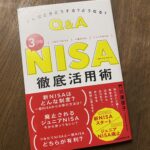2021/08/13

楽天証券のiDeCo(個人型確定拠出年金)の設定をしてみました。
これからiDeCoをはじめる人の参考になるかと思い、設定画面などをまとめてみました。
ご紹介したいと思います。
sponsored link
目次をタップすると見出しにとびます
楽天証券のiDeCoの設定
ではログイン画面からはじめてみましょう。
楽天証券の口座にログイン

楽天証券にログインします。
ログインすると、画面トップの一番右側に「確定拠出年金」というところをクリックします。
iDeCoの初期設定
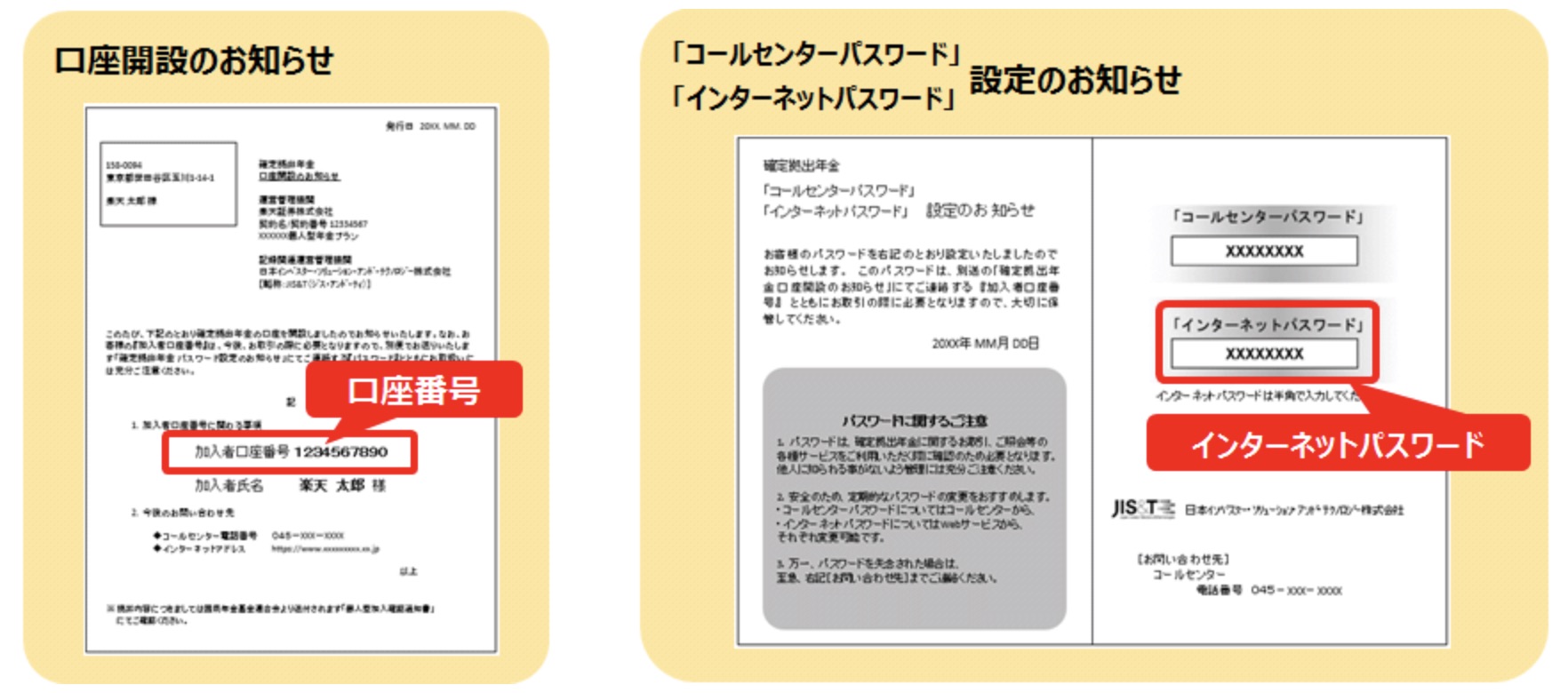
楽天証券のホームページで初期設定を行います。
申し込みが完了すると「口座開設のお知らせ」と「パスワード設定のお知らせ」がはがきと封書で届きます。
そこに書いてある口座番号とインターネットパスワードを入力します。
掛金の配分方針を設定(商品別配分設定)
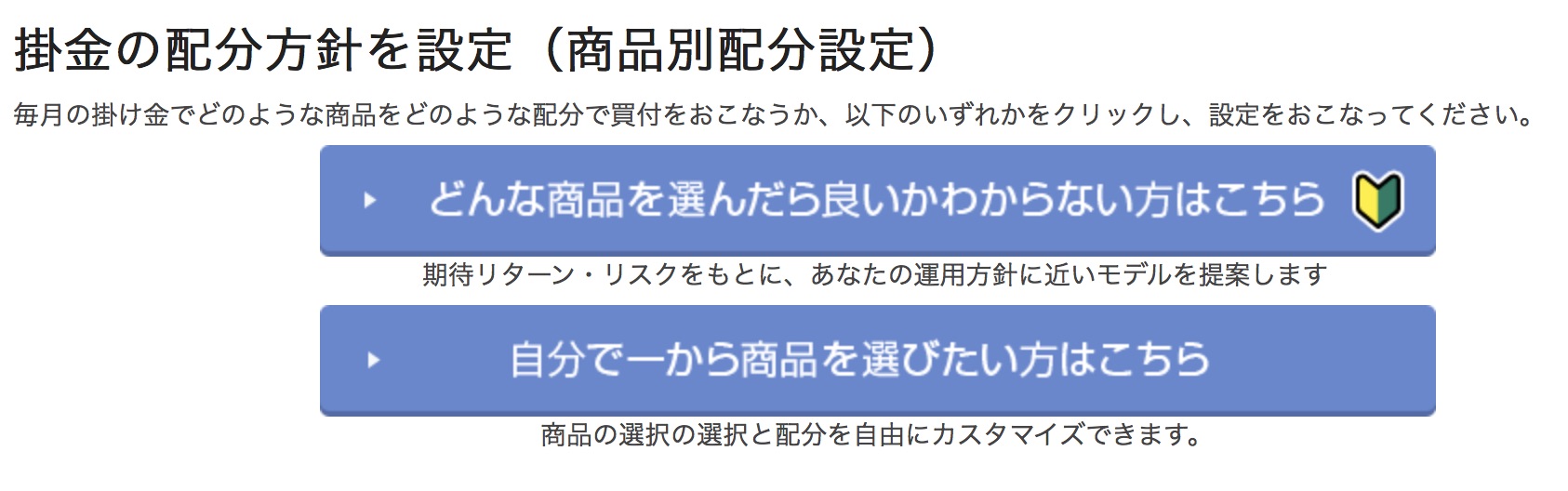
ここが楽天証券の特徴でしょう。商品を選ぶときのガイドがあります。
よくわからない人は「上」をクリック、自分で商品を選べる人は「下」をクリックです。
試しに、上にある「どんな商品を選んだら良いかわからない方はこちら」をクリックしてみます。
資産運用の始め方
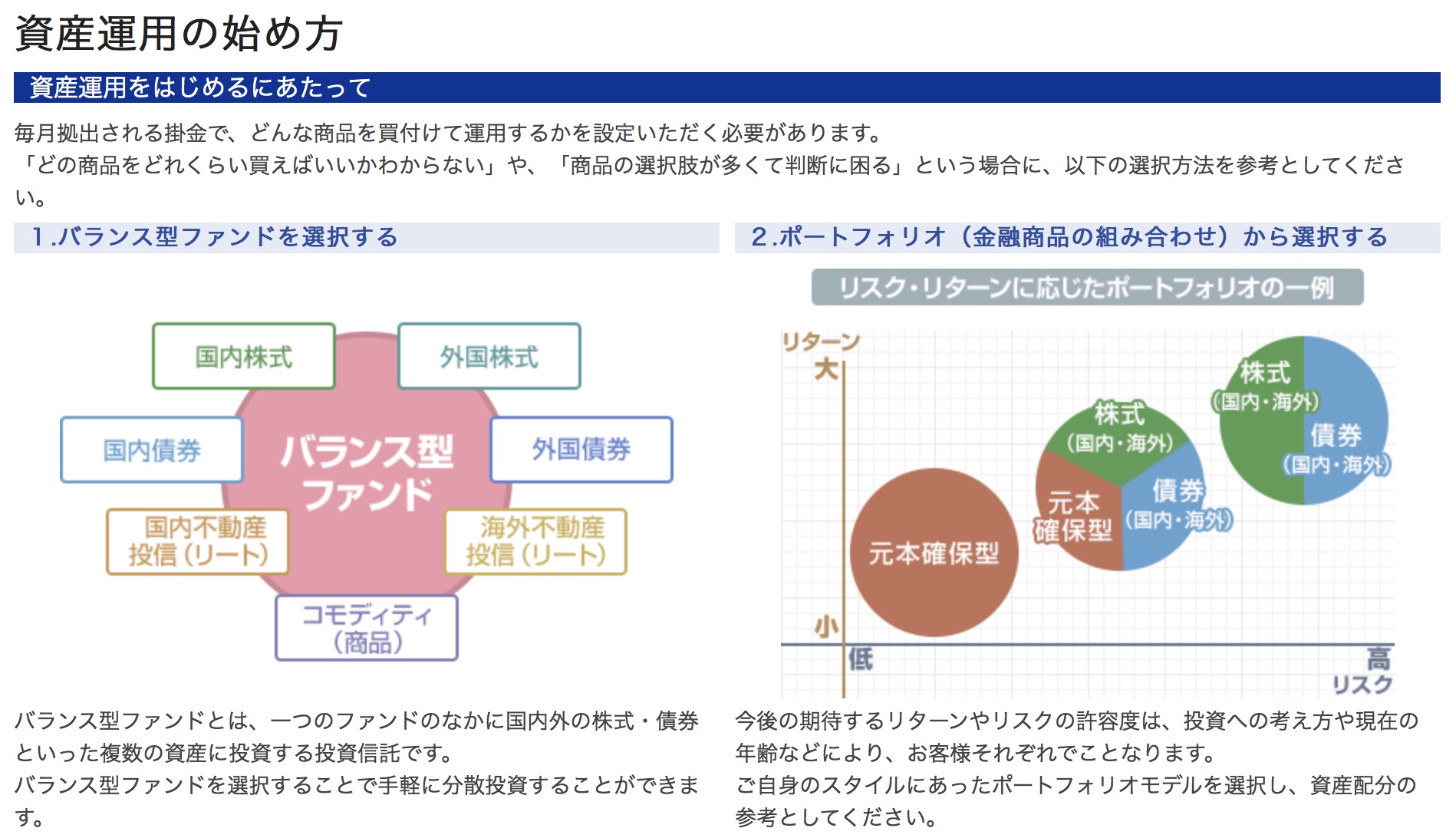
そうするとこの画面になります。
期待リターン・リスクをもとに、運用方針に近いモデルを提案してくれます。2つのパターンをさらに選びます。
1.バランス型ファンドを選択する
2.ポートフォリオ(金融商品の組み合わせ)から選択する
丁寧な案内でわかりやすいと思います。
バランス型ファンドを選択する
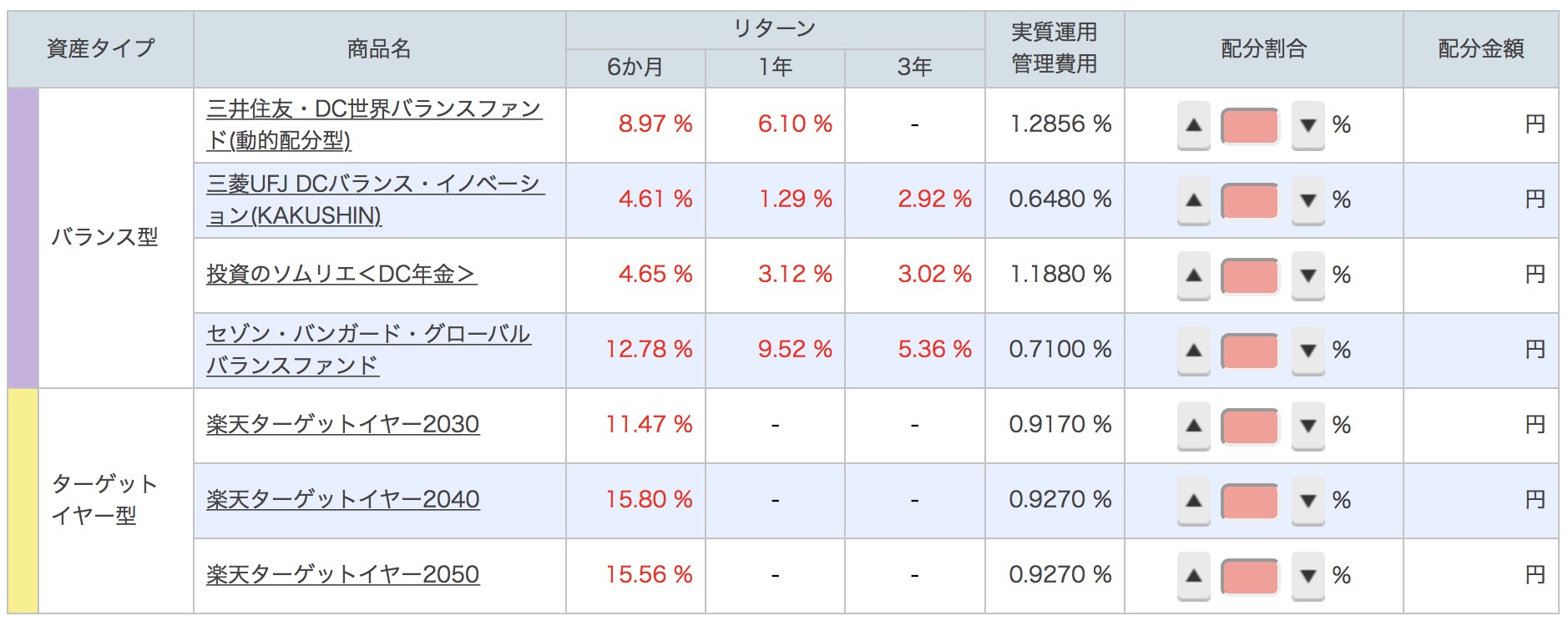
「バランス型ファンドを選択する」を選んだ場合には、ラインアップから選ぶだけです。
バランス型投信なら、基本的に1つを選べばいいだけです。
もし私がバランス型投信で運用するなら、「楽天・全世界株式インデックス・ファンド(楽天VT)」です。
これ一本で低コストで全世界に投資できるのは便利です。
リスクをあまりとりたくないという人は、株式と債券が1:1で設定されているセゾン投信の「セゾン・バンガード・グローバルバランスファンド」も候補です。
バランス型投資信託でiDeCoをまずはじめてみるというのは賢い選択です。
ポートフォリオ(金融商品の組み合わせ)から選択する
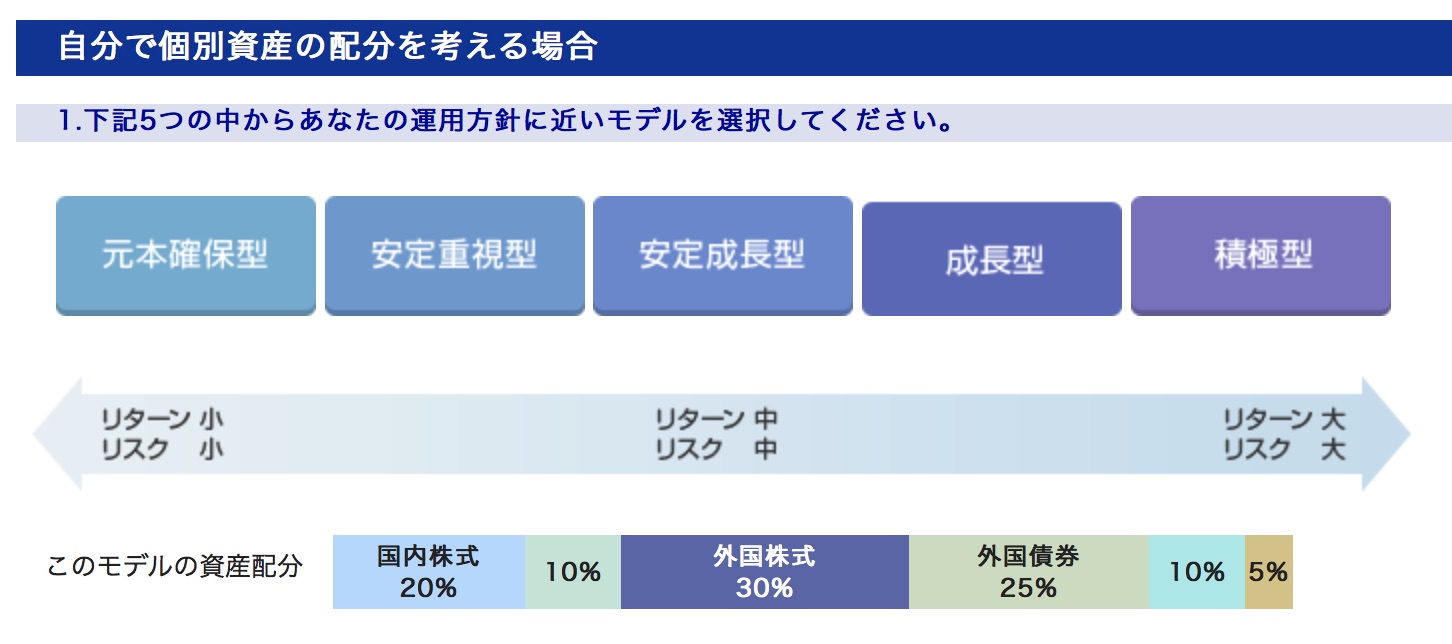
そして、特徴があるのが「ポートフォリオ(金融商品の組み合わせ)から選択する」です。
元本確保型から積極型まで5つの選択があります。クリックすると、モデルの資産配分を提案してくれます。
画面は「成長型」のモデルです。
上の画面のように、「このモデルの資産配分」としてモデル例を示してくれるのです。
こういう画面があれば、ポートフォリオで極端に偏った資産配分にしてしまうリスクが小さくなります。
世界に分散して投資をすることが必要なことを教えてくれるのは、親切な設計です。
商品を選択する
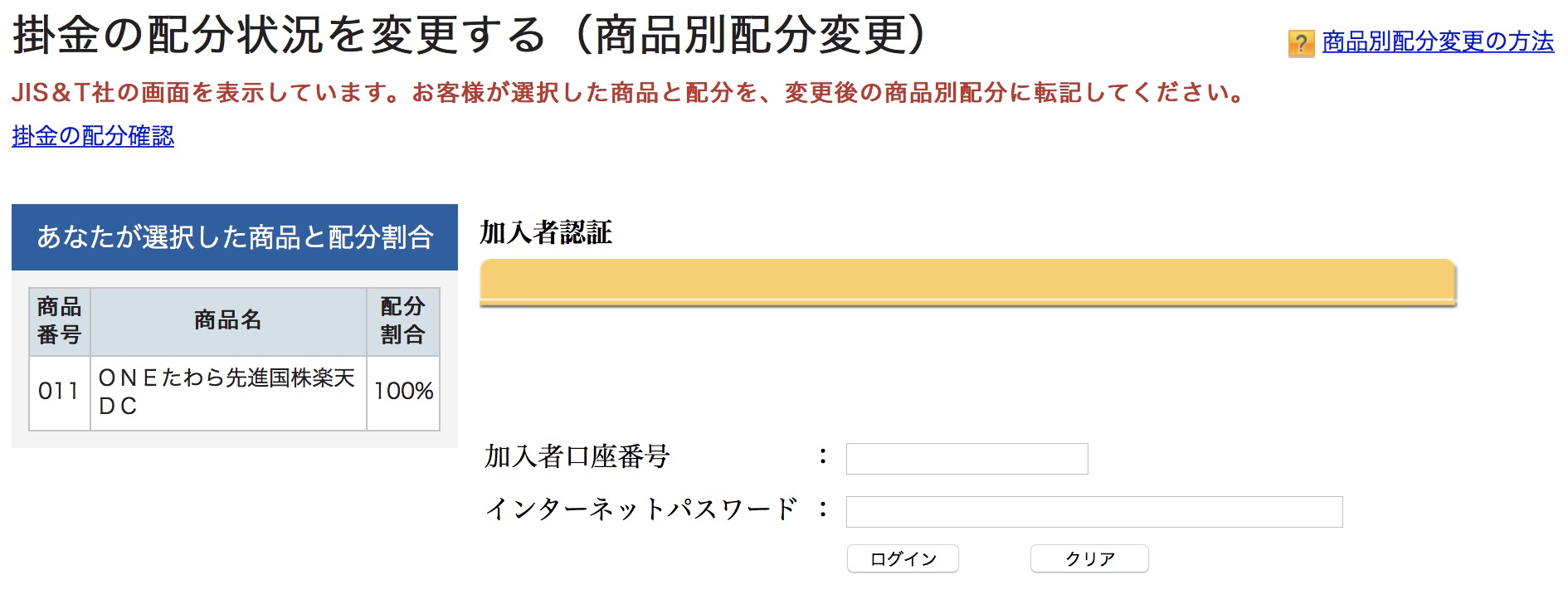
私の場合は、すでに特定口座で積立投資をしているので、特定口座も含めて、資産全体で管理しようと思っています。
iDeCoは資産配分のごく一部という位置づけです。
ですので、私の場合は期待リターンが高い「たわらノーロード先進国株式」100%を選択します。
なお、パソコンの環境によってはここで1つ注意することがあります。
ここでもう一度、「加入者口座番号」と「インターネットパスワード」を入力することになります。入力すると、Cookieの設定が必要ですというエラーがでました。
※ご利用にはCookieの設定が必要です。お使いのブラウザの設定でJIS&TのサイトにCookieを許可してください。
私はMacを使ってるのですが、設定の変更が必要でした。
下記のリンクなどを参考にしてCookieの設定をしましょう。私の場合、少し手間取ったのですが、触ってるうちにうまくいくようになりました。
JIS&Tのページがウィンドウ内に表示され、左側の画面を参考にし、右側のJIS&Tのところに転記することになります。
設定はかんたん
というような感じで設定自体はごくかんたんにできました。
これで毎月定期的に買付がされます。あとは定期的に資産配分を確認して、基本的にほったらかしで60歳まで積立をするだけです。
楽天証券のiDeCoは他社に比べて操作性が良く、使いやすいと思います。
iDeCoに興味がある方は、まずは資料を取り寄せてみてはいかがでしょうか。
以上、楽天証券iDeCoを口座開設して、資産配分を設定してみた…という話題でした。
参考リンク:
iDeCoをはじめるなら資産配分を決める必要があります。本を一冊読めば、資産配分の仕方などもすっきりわかります。
iDeCoのはじめる際には、4つのポイントをあらかじめ知っておくとわかりやすくなると思います。iDeCoをはじめたい方は参考にしてください。
iDeCoで最も重要なのは金融機関選びです。金融機関で間違えると損をすることになります。確実な金融機関を選びましょう。